Date de dernière modification de l’article :

La haute disponibilité des services Active Directory (AD) est cruciale pour garantir la continuité des opérations dans une infrastructure informatique. Un Single Point of Failure (SPOF) peut entraîner des interruptions de service coûteuses et nuire à la productivité. Apprendre à configurer une réplication AD permet de répartir les charges, d’assurer la redondance et de minimiser les risques de défaillance. Dans cet article, nous explorerons les étapes essentielles pour mettre en place une réplication AD efficace, garantissant ainsi une disponibilité optimale de vos services Active Directory.
Section 1 : Installation & configuration d’un WS (Windows Server) 2022 Core avec réplication AD & DNS en mode CLI.
A. recherche de l’ISO officiel & explications de son installation :
Rendez vous sur la page suivante:
https://www.microsoft.com/fr-FR/evalcenter/evaluate-windows-server-2022
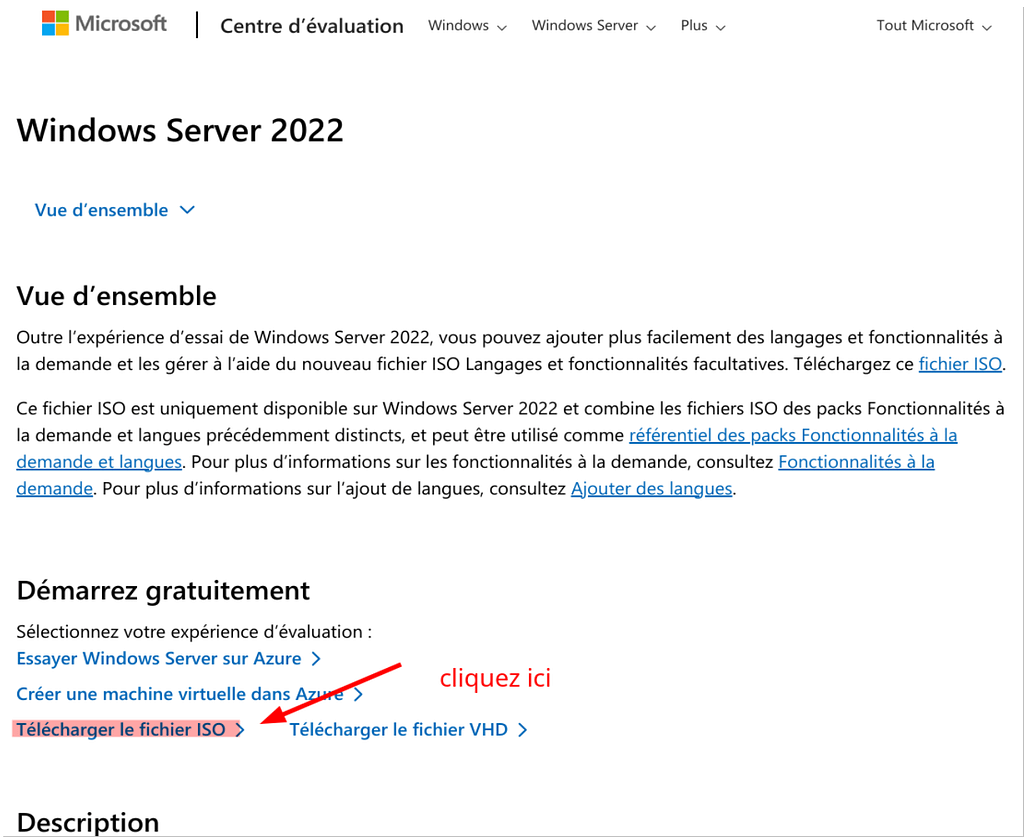
Vous aurez à remplir vos coordonnées avant de pouvoir télécharger l’ISO
Puis vous vous trouverez sur une page où il faudra choisir l’ISO selon votre pays :
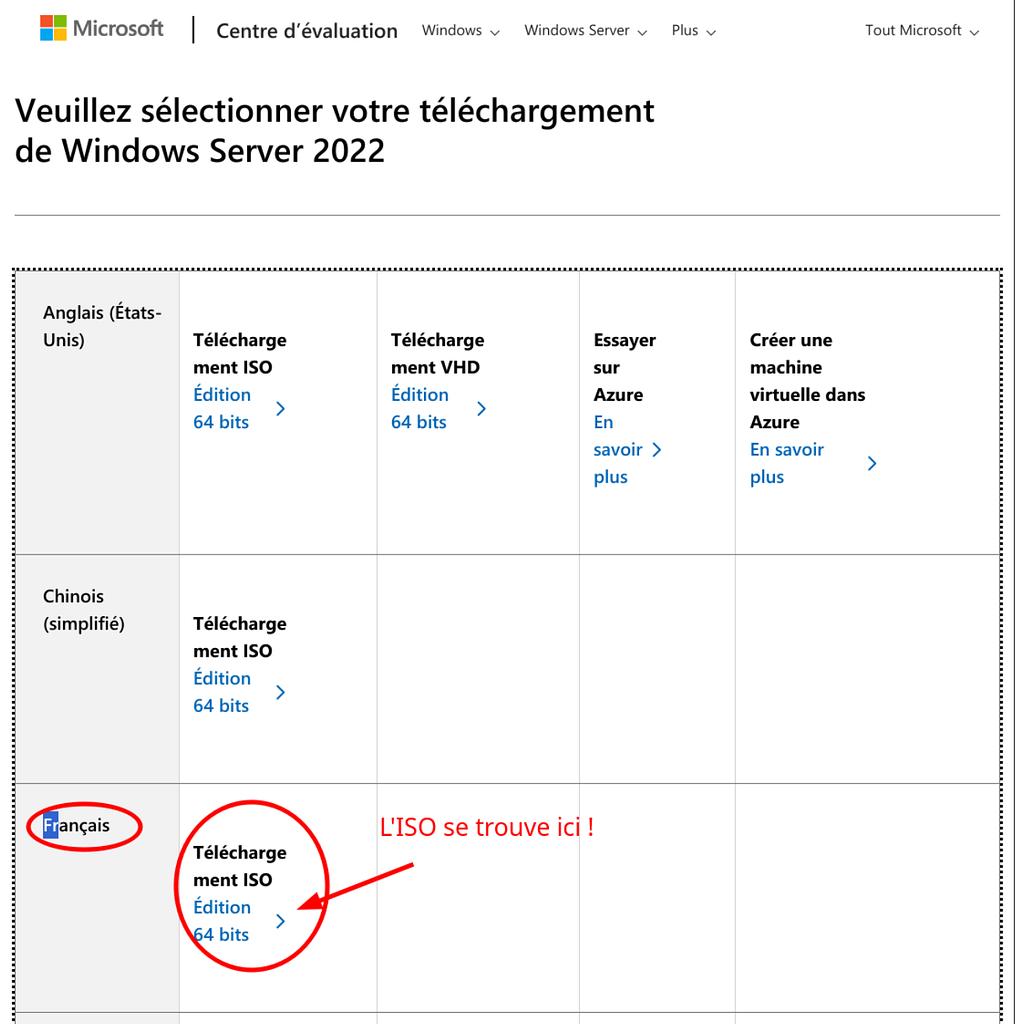
Ensuite, une fois téléchargé, veuillez choisir un virtualiseur de votre choix, pour ma part, j’utiliserai gnome-machine.
Cela n’aura aucun impact pour la suite des explications de la documentation.
Pour l’installation de votre VM Windows Server 2022 en CLI, vous aurez besoin des performances minimales suivantes :
- Processeur 1,4 GHz 64 bits
- Compatible avec le jeu d’instructions x64
- 512 Mo de mémoire vive
- Au moins 50 Go de stockage
- Une carte réseau physique pour configurer une interface et une IP statique
Lors du démarrage de votre VM, vous devriez arriver sur cette fenêtre.
Faites >>>Français x 3 puis >>> »Suivant« .
Sur la fenêtre suivante, vous ferez « installer maintenant« .
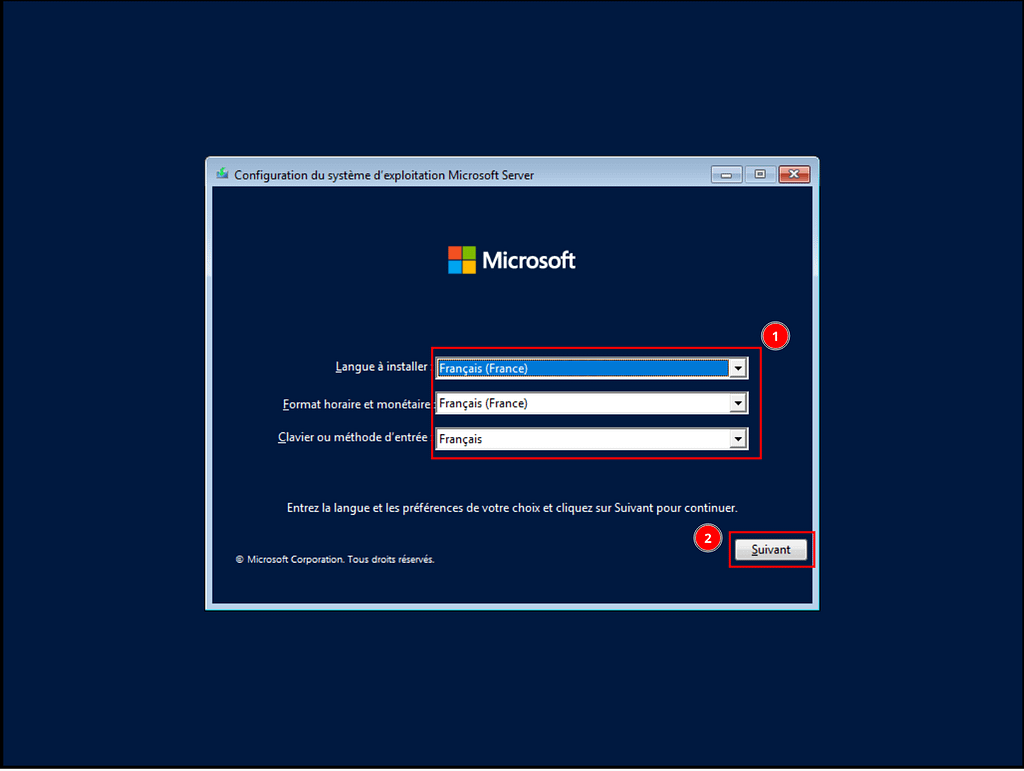
Ensuite assurez vous de choisir « Windows Server standard Edition Core » pour être certain d’avoir un Windows Server en CLI. ( J’utilise un ISO Windows Server d’évaluation pour détailler l’installation mais le principe reste le même).
Évitez simplement de prendre une version avec une expérience de bureau car vous aurez une interface graphique et ce n’est pas l’objet de cette documentation (bien que ça fonctionnerait tout aussi bien).
Faites « Suivant » et cochez la case pour accepter les modalités du contrat de licence.
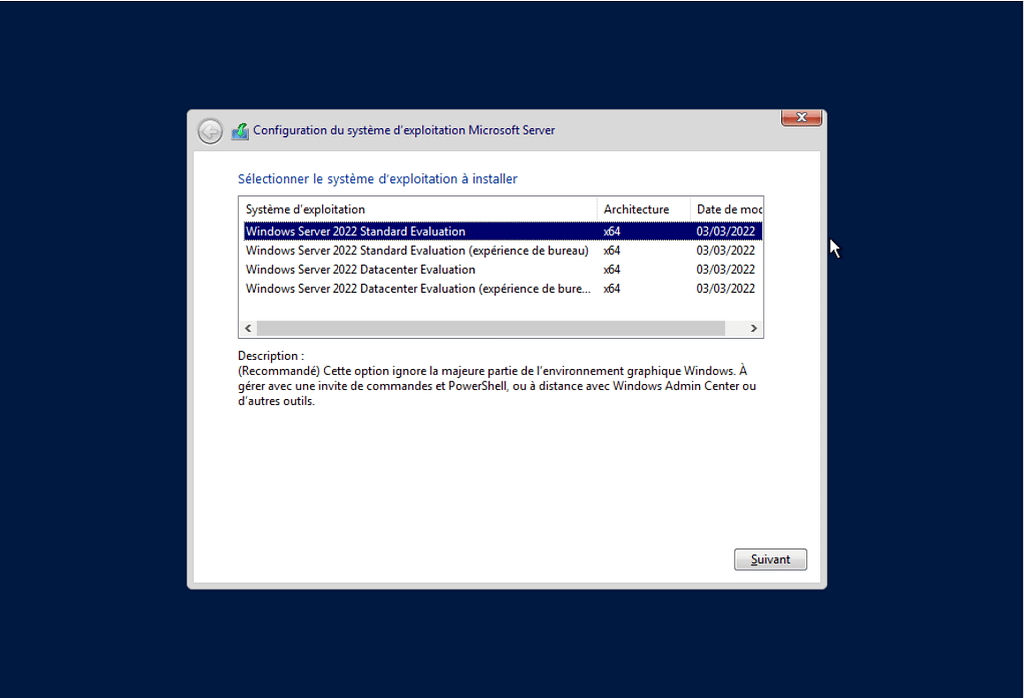
Choisissez l’installation personnalisée, puis le lecteur de 50 Go de votre machine sera sélectionné par défaut, faites suivant.
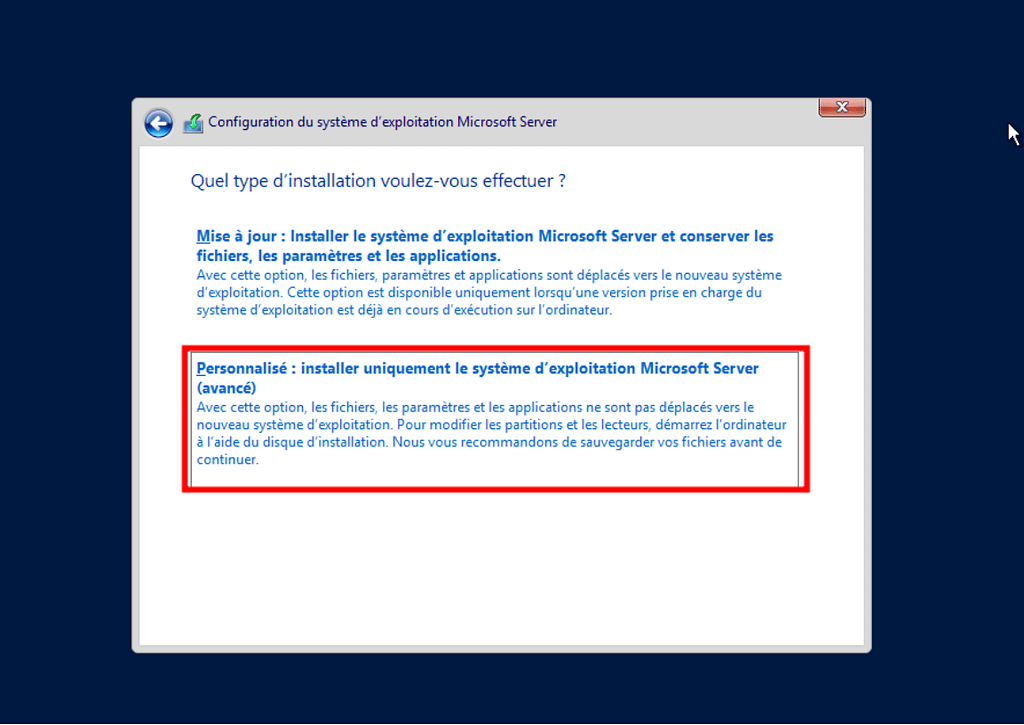
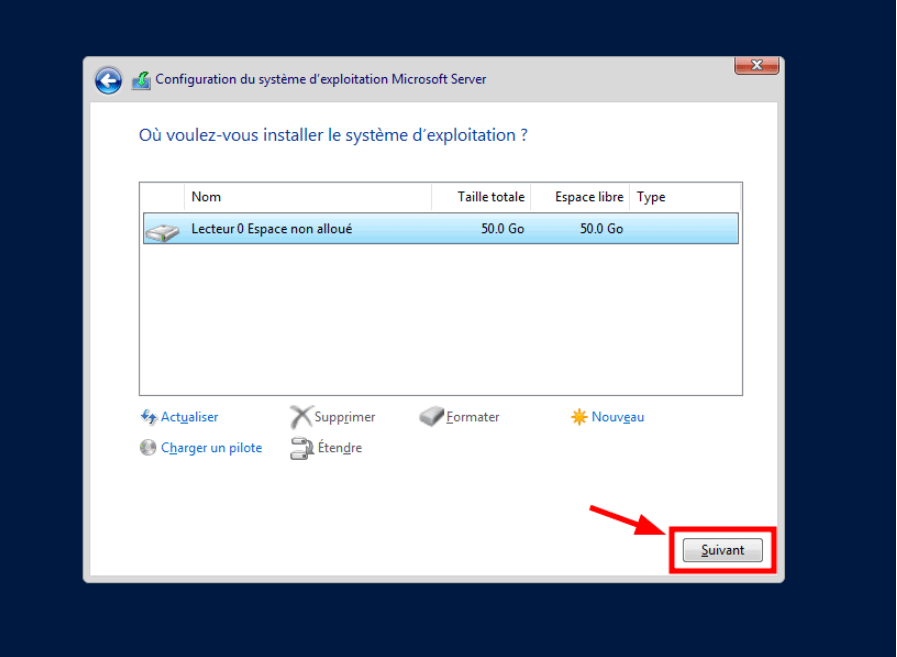
Laissez l’installation se finaliser.
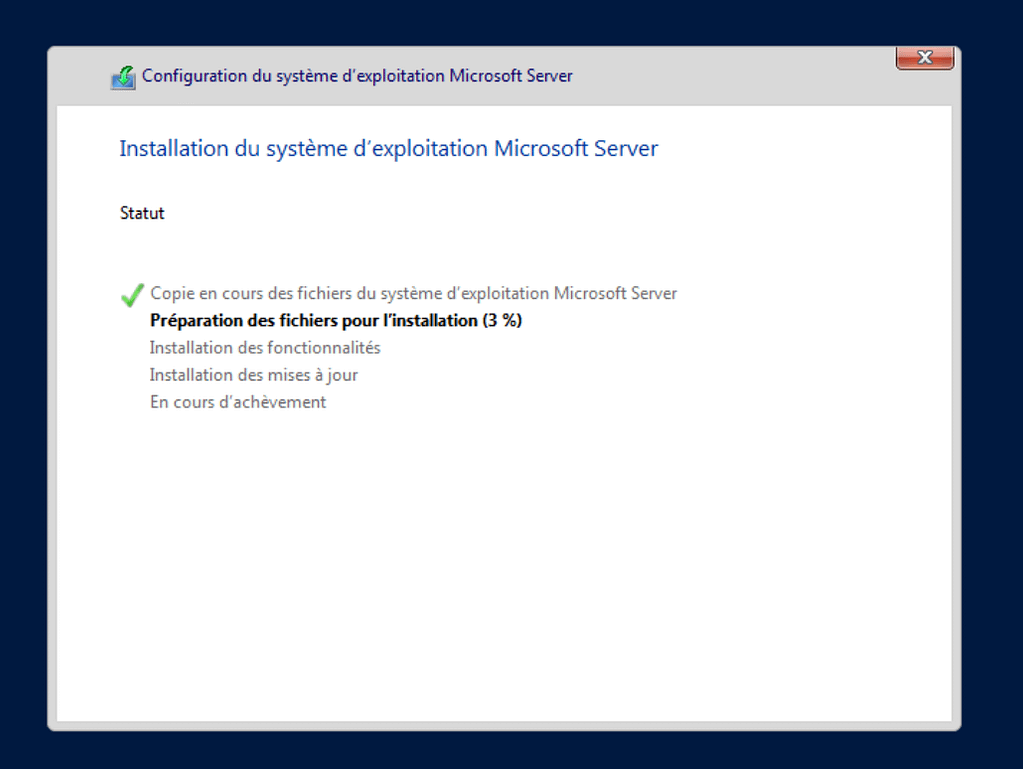
B. Remplacement ou création du nouveau mot de passe Administrateur local :
Redémarrez votre machine et après le chargement de votre Windows Server, vous devriez arriver sur cette fenêtre :
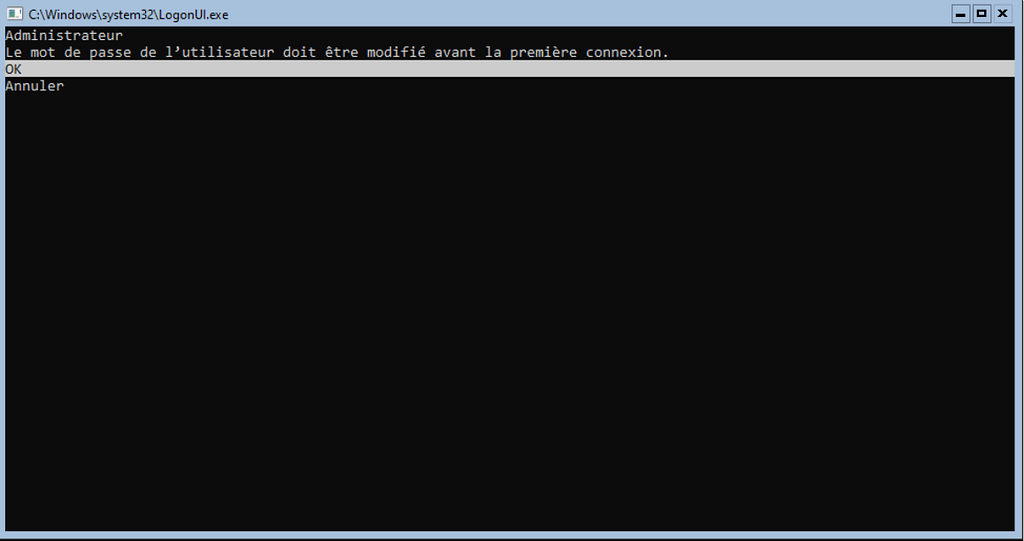
Vous allez pouvoir définir votre mot de passe de session Administrateur.
Faites OK ( Si cette proposition n’apparaît pas lors du redémarrage, alors procédez comme suit 🙂
Choisissez l’option « Quitter vers la ligne de commande (PowerShell) » en tapant « 15 ».
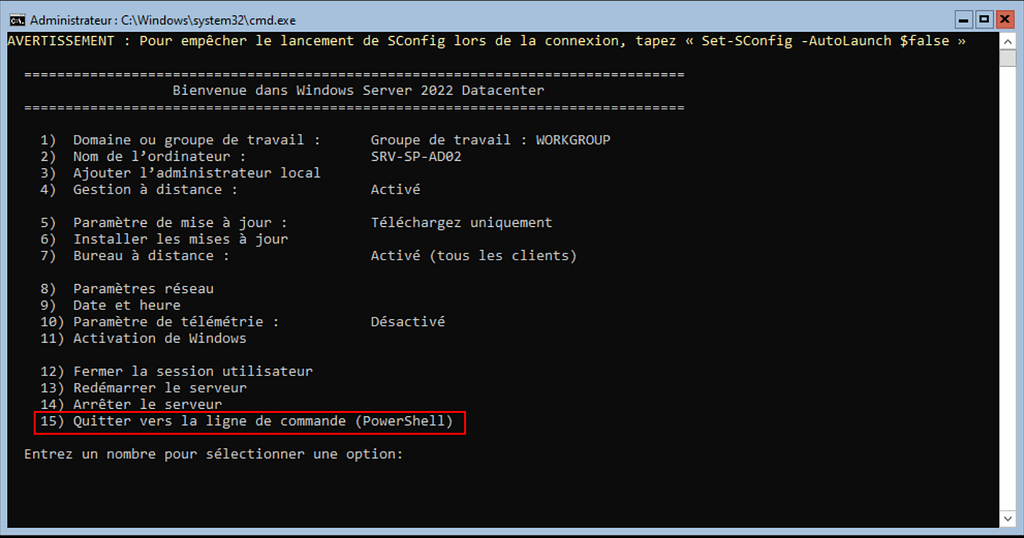
Ensuite, utilisez la commande suivante pour changer le mot de passe du compte administrateur local :
net user Administrateur "votremotdepasse"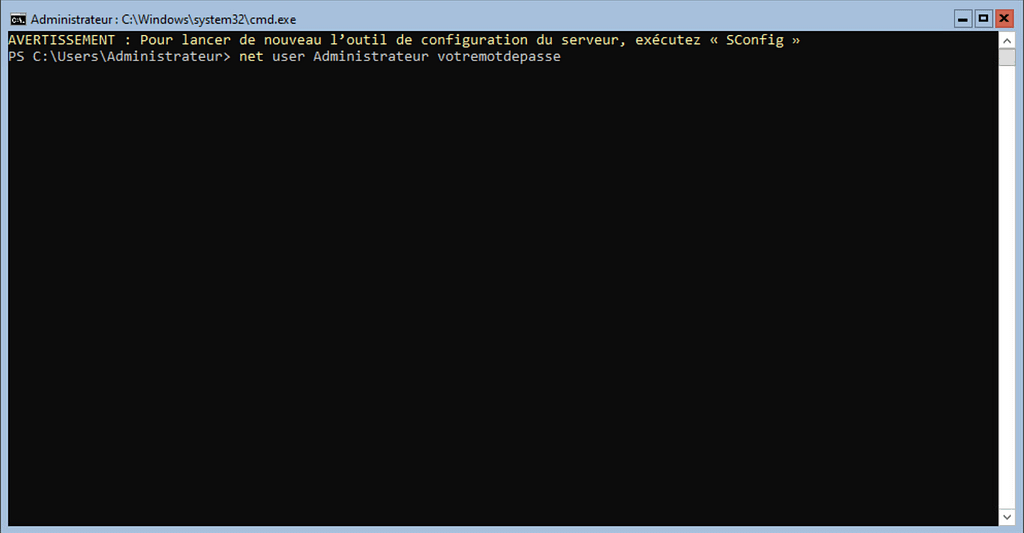
C. Configuration des paramètres réseau de notre serveur AD de réplication :
Nous voici sur la première interface d’administration en ligne de commande « SConfig » avec différents paramètres que vous pouvez choisir en tapant le n° relatif au paramètre dont vous avez besoin.
Pour la suite du tutoriel, nous allons taper le « 8 » pour configurer les paramètres réseau de notre machine ( cette étape est importante pour faire communiquer notre Windows Server CLI à notre Active Directory.
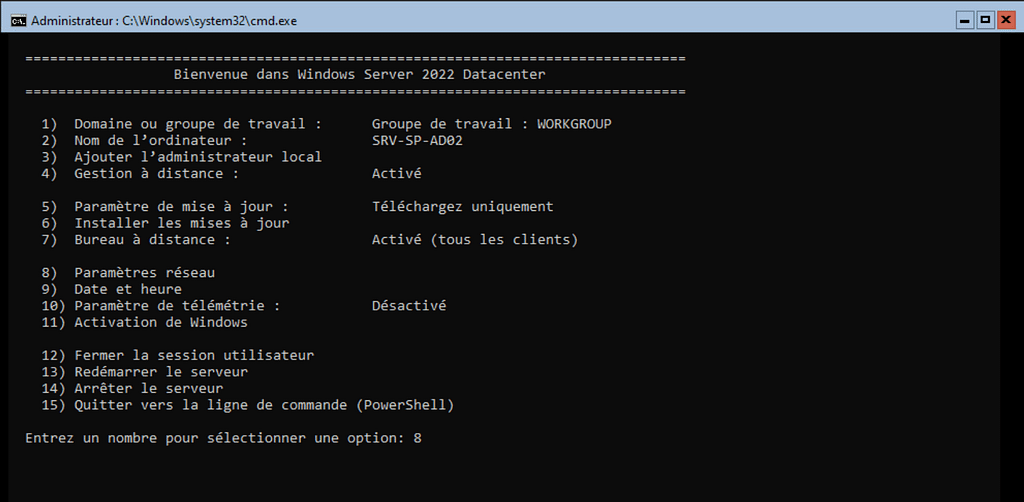
Ensuite choisissez votre interface, Tapez « 1 », l’index est le n° d’identification de chaque interface, pour ma part ce sera la seule et l’unique disponible mais pour vous ce sera peut-être une autre interface selon les interfaces que vous aurez monté sur votre VM.
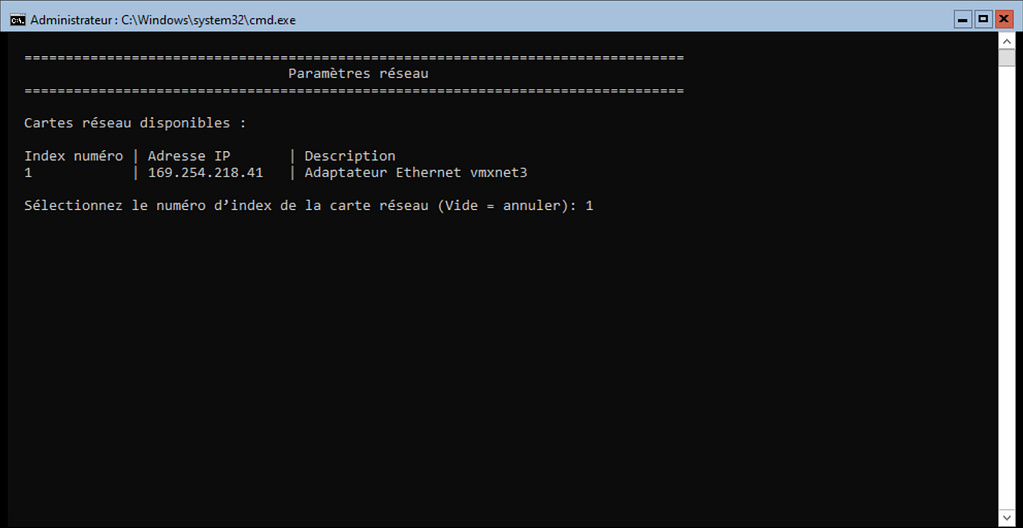
Maintenant, vous allez tapez de nouveau « 1 », nous allons définir les paramètres de notre carte réseau :
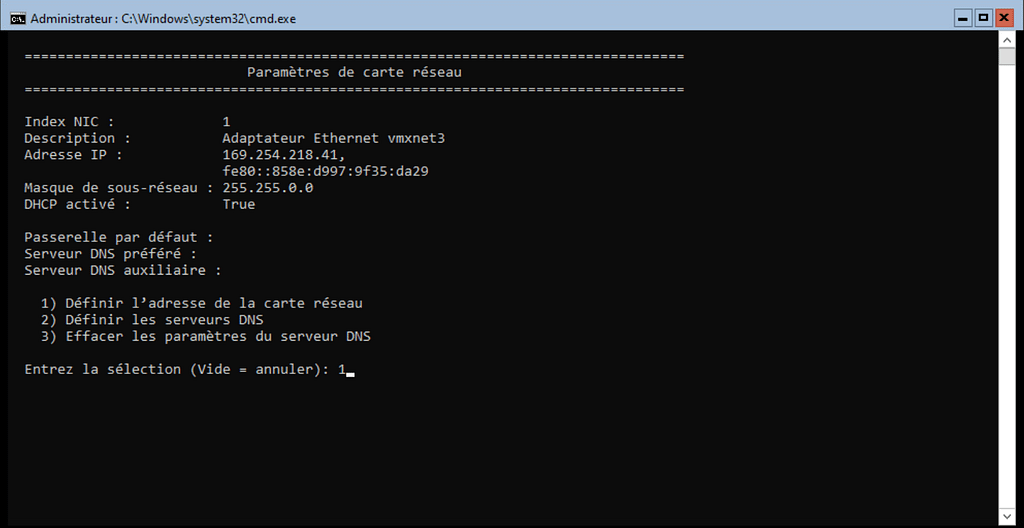
Marquez la lettre « S » pour définir l’adresse IP utilisée comme statique :
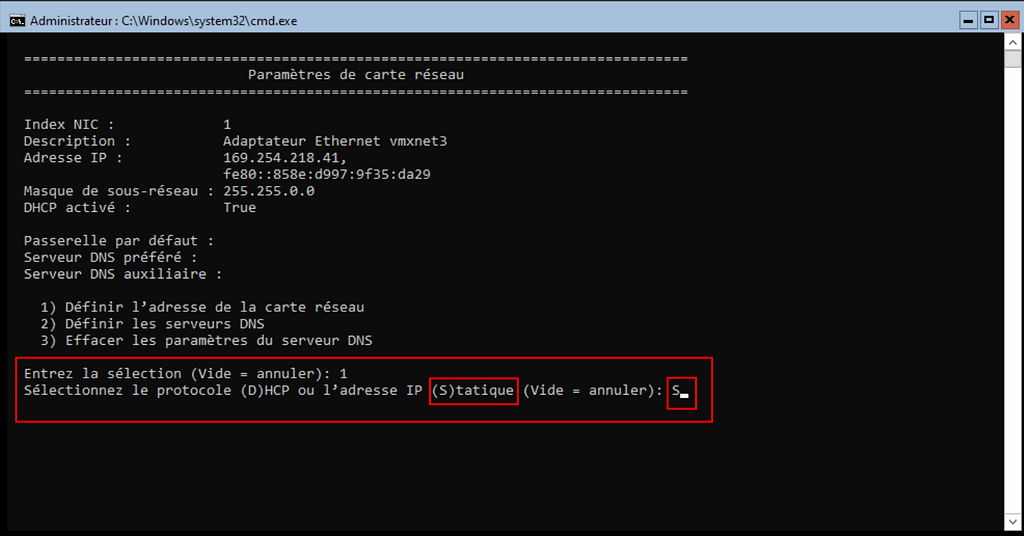
Ensuite il vous sera demandé de définir votre adresse IP (Veuillez choisir une adresse IP et toute la configuration réseau en fonction de la configuration réseau de votre AD principal, le but est que les deux appartiennent au même réseau).
Pour ma part, j’ai choisi l’adresse IP 10.192.11.10 / AD principal : 10.192.11.40
Pour le masque de sous-réseau : 255.255.255.0 pour les deux Active Directory.
Pour la passerelle : 10.192.11.254 pour les deux Active Directory.
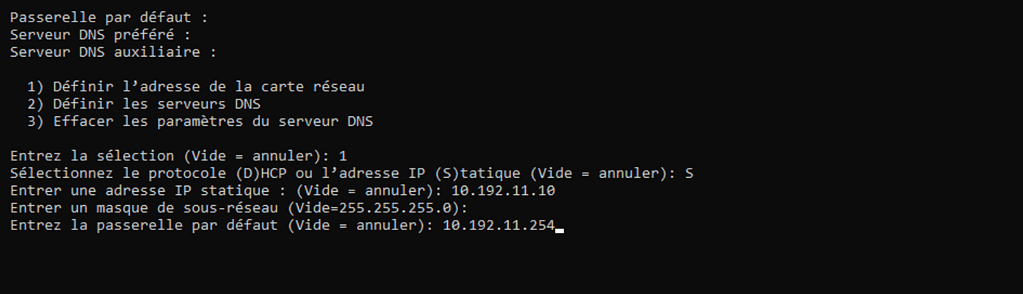
Section 2 : Configuration de la réplication entre nos deux serveurs Active Directory :
A. jonction de notre serveur de réplication Windows Server CLI au domaine
de notre Active Directory principal :
Ouvrez une session PowerShell sur votre serveur de réplication SRV-SP-AD02 et exécutez la commande suivante pour installer le rôle AD DS, nous allons avoir besoin que ce service soit installé :
Install-WindowsFeature -Name AD-Domain-Service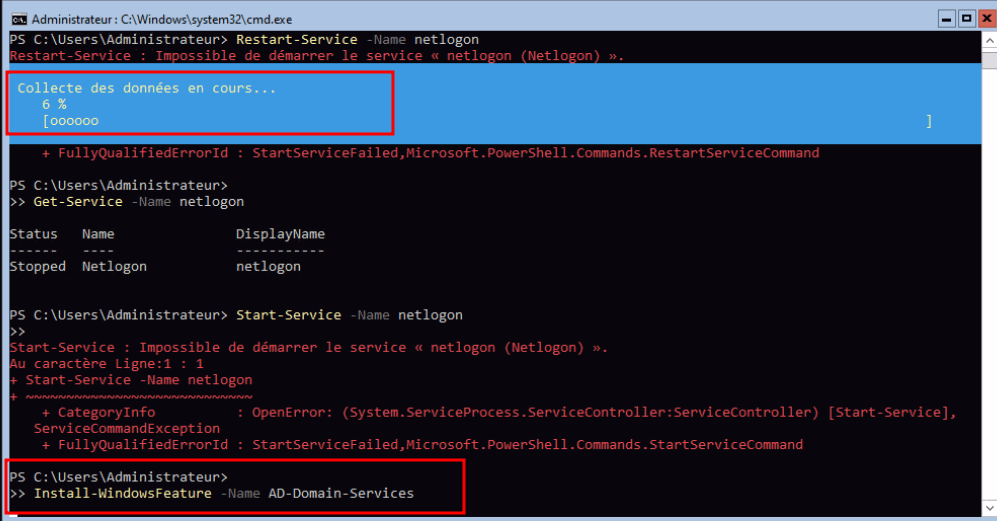
(Au préalable, vous pouvez essayer de ping votre AD principal pour voir si vous parvenez à le joindre en ICMP !) – retournez dans l’invite de commande PowerShell :
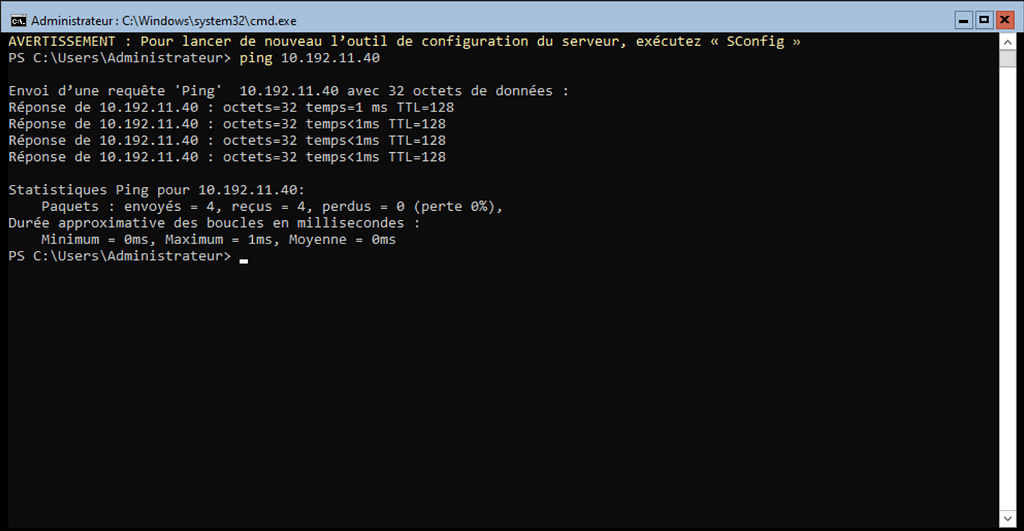
Assurez-vous que les paramètres DNS du contrôleur de domaine de réplication pointent vers le contrôleur de domaine principal. Vous pouvez configurer cela via les propriétés de la carte réseau ou en utilisant PowerShell.
Ouvrez PowerShell et exécutez la commande suivante pour lister toutes les interfaces réseau :
Get-NetIPInterfaceCette commande affichera une liste des interfaces réseau avec leurs index (ifIndex).
Repérez l’interface réseau que vous souhaitez configurer dans la liste. Notez l’index (ifIndex) de cette interface.

Utilisez l’index que vous avez noté pour configurer l’adresse DNS. Par exemple, si l’index de votre interface réseau est « 4 », la commande serait :
#Pensez à mettre comme adresse IP DNS Auxiliaire celle de votre AD de replication
Set-DnsClientServerAddress -InterfaceIndex 4 -ServerAddresses "IP-AD-DNS-Principal"Pour joindre notre serveur de réplication avec le domaine de notre AD principal, nous allons taper la commande suivante :
Add-Computer "nomdevotremachine" -DomainName "admwin.local" -Credential "adminwin\administrateur"Pour ma part, je remplace « nomdevotremachine » par SRV-SP-AD02 et « admwin.local » par « steve-infra.local » puis, je remplace « adminwin\administrateur » par »SI\administrateur », « SI » correspond au nom NetBIOS que vous avez attribué à votre Active Directory Principal.
Vous devriez de même remplacer les champs cités ci-dessus par vos propres champs à vous.
Ensuite, si tout c’est bien passé, vous devriez voir apparaître une petite fenêtre (Voir ci-dessous),
vous demandant de renseigner le mot de passe de l’utilisateur sur lequel vous souhaitez vous connecter au domaine, en l’occurrence pour ma part, je me connecte en tant qu’administrateur, d’ailleurs je vous recommande de faire de même, choisissez un utilisateur ayant des droits administrateurs sur votre contrôleur de domaine principal.
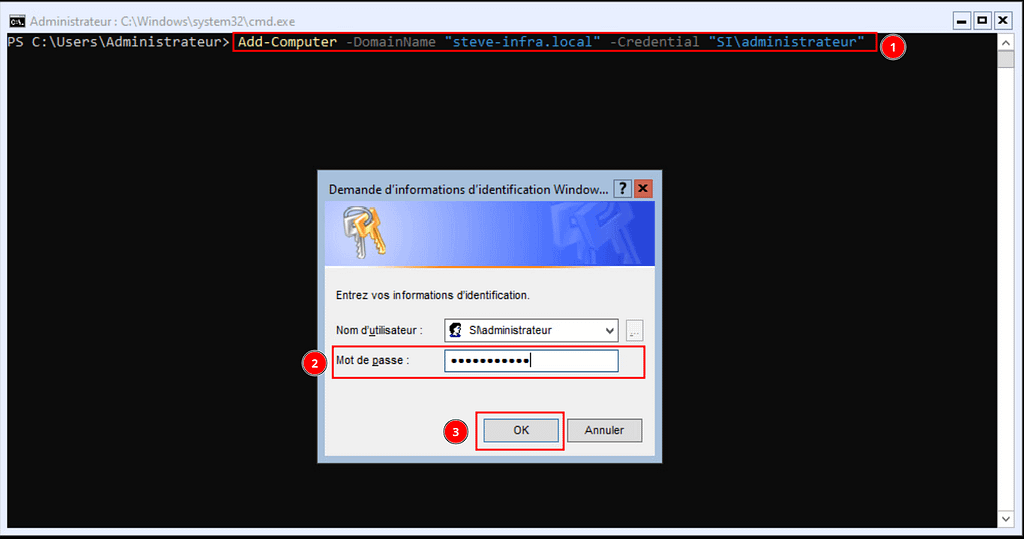
Vous pouvez aussi le faire avec l’option « 1 » dans les paramètres de Sconfig :
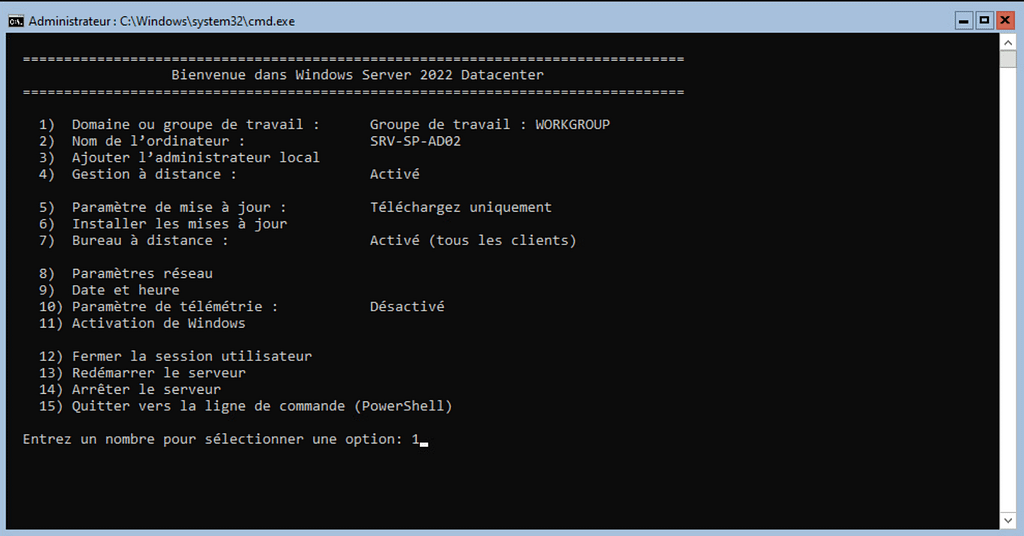
Redémarrez votre Serveur AD de réplication une fois l’avoir ajouté dans l’annuaire de votre Serveur AD Principal pour que les modifications prennent effet avec la commande suivante :
Restart-Computer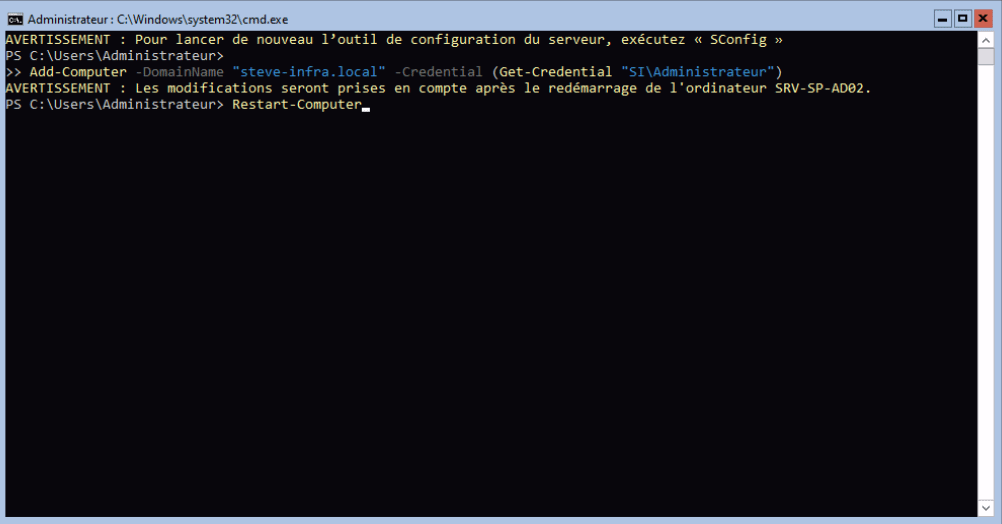
B. Promouvoir le serveur en contrôleur de domaine supplémentaire :
Vous allez pouvoir taper la commande suivante pour promouvoir votre contrôleur de domaine de réplication en contrôleur de domaine supplémentaire :
Install-ADDSDomainController -DomainName "steve-infra.local" -InstallDns:$true -Credential (Get-Credential "SI\administrateur")Remplissez de nouveau le mot de passe de votre utilisateur administrateur et cliquez sur « OK » :
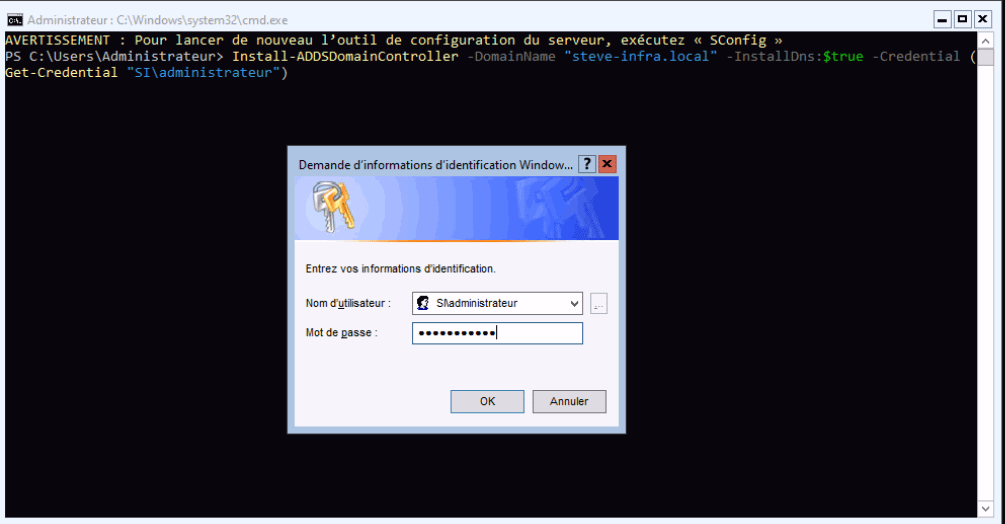
Il vous sera demandé de créer un mot de passe « SafeModeAdministratorPassword », il est essentiel pour le compte Administrator (Administrateur) en mode sans échec (Safe Mode) sur un contrôleur de domaine lors de l’installation ou de la promotion d’un serveur en tant que contrôleur de domaine supplémentaire dans Active Directory. Une fois le mot de passe défini, tapez la lettre « o » pour autoriser l’opération de redémarrage de votre AD de réplication une fois celui-ci ajouté en contrôleur de domaine :
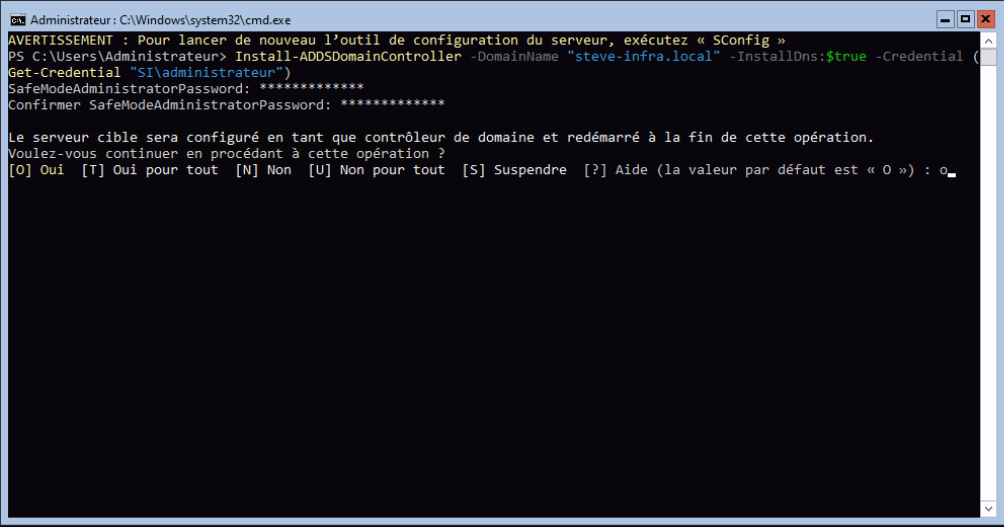
Une fois le redémarrage de votre Active Directory de réplication terminé, tapez cette commande PowerShell pour afficher un résumé de la réplication entre vos deux serveurs AD :
repadmin /replsummary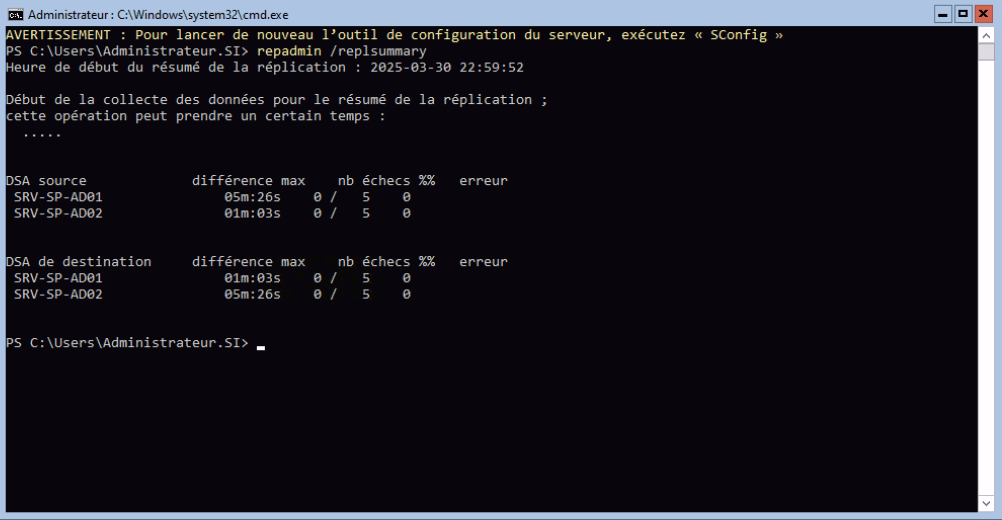
Vous pouvez également utiliser la commande suivante pour obtenir davantage de détails sur votre réplication :
repadmin /showrepl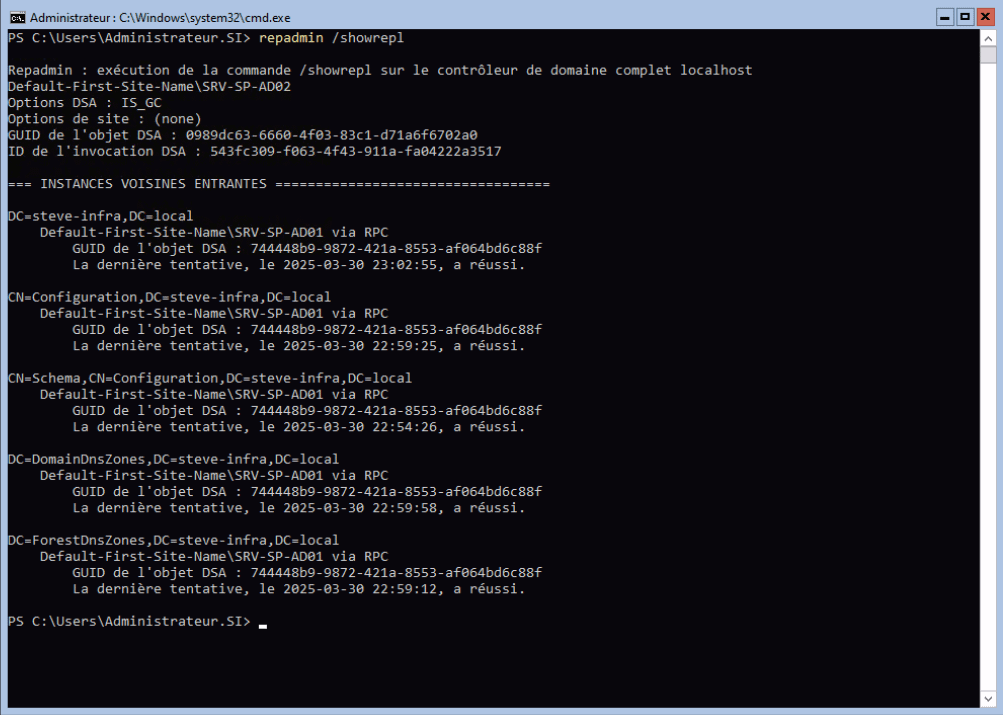
Cette commande est utilisée dans les environnements Active Directory pour afficher des informations sur l’état de la réplication entre les contrôleurs de domaine (Domain Controllers, DC). Plus précisément, elle permet de vérifier le statut de la réplication Active Directory et de diagnostiquer les problèmes éventuels de synchronisation entre les différents DCs.


Laisser un commentaire